シリーズ「3D プリント入門」の第 3 部では、このブランドの XNUMXD プリンターの開梱と組み立てを一緒に見ていきました。 プルサ。もちろん、組み立て済みの PRUSA 3D プリンタを購入することもできますが、システム全体がどのように機能するかを最大限に理解するには、ジグソーを購入することを強くお勧めします。そうすればさらに節約できます。ただし、3D プリンターの選択については、このシリーズの前の部分で詳しく説明しました。
かもしれない 興味がありますか

この記事に到達したということは、おそらくすでに 3D プリンターが目の前に構築されており、電源を入れる準備ができていることでしょう。従来の方法で、電源ケーブルの一方の端をプリンタに接続し、もう一方の端をソケットに接続します。その後、プリンタの電子機器が配置されている部分の電源スイッチをアクティブな位置に切り替える必要があります。これにより、3D プリンターの電源が自動的にオンになります。これは、たとえばファンが短時間フルスピードで回転することからわかります。ファン ブレードが何か (ケーブルなど) に触れ始めた場合は、当然ですが、プリンターの電源を再度オフにして、ケーブルを調整します。
編集部で利用できる PRUSA MINI+ プリンターは、大きなカラー ディスプレイとその下のコントロール ボタンがある前面部分で制御されます。プリンターを初めて起動するとすぐに、ファームウェアを含むフラッシュ ディスクを挿入する必要があるという情報が表示される場合があります。個人的には、このメッセージは表示されませんでしたが、表示された場合は、銀色のフラッシュ ドライブをプリンタ パッケージから取り出し、電源ケーブルから少し離れた USB コネクタに挿入して、インストールを実行してください。 3D プリンターは、入門ガイドを実行するかどうかを尋ねます。もちろん、上級ユーザーでない限り、これを強くお勧めします。

スタートガイドは初期設定に役立ちます
この入門ガイドでは、プリンター システムに関する重要なことをすべて説明します。最初の画面では、ディスプレイに表示できる個々のデータの説明が表示されます。主に温度、使用されるデータです。 フィラメント (素材)など。次に、フィラメント センサーがプリンターに接続されているかどうかを尋ねられます。フィラメント センサーは、プリンターの右側から「突き出ている」チューブの中央にあります。その後、プリンタはいわゆるセルフテストを実行するように要求し、その間にプリンタのすべてのコンポーネントがテストされます。プリンターに何か問題が発生した場合は、このテストでそれを見つけることができます。セルフテストが完了するまでに数分かかる場合があります。
セルフテストが完全に完了し、すべてが正常に動作する場合は、構成が正しく行われているため、おめでとうございます。ただし、セルフテストでエラーが見つかっても怖がったり悲しんだりする必要はありません。すべてを修正できます。自分で修理に取り組むことも、PRUSA サポートに連絡することもできます。 ウェブサイト。次のステップでは、フィラメントが必要となる最初の層を校正する必要があります。したがって、フィラメントを挿入するオプションをクリックし、次の画面で PLA 素材を選択します。つまり、プリンターに付属のフィラメント サンプルを使用している場合です。その後、プリンタをいわゆる「停止」させ、特定の温度まで加熱する必要があります。

次に、フィラメント センサーにフィラメントを通すように求められます。これは、フィラメントを取り出し、プリンターから突き出ているチューブに挿入することで実現されます。センサーがフィラメントを検出したら、フィラメントをプリンター、特に押出機 (中央部分) にさらに押し込みます。エクストルーダーがフィラメントを掴んで自動的に引き伸ばし始めるまで、フィラメントを助け続けます。フィラメントを導入するとすぐに、しばらくしてプラスチックがノズルから出始めますが、これは正しいです。すぐに、プリンターはフィラメントの色が正しいかどうかを尋ねます。一番最初のフィラメントを導入した場合、色が異なるはずはありません。ただし、このクエリは、後でフィラメントの色を変更するときに役立ちます。

上記の手順を完了すると、最初の層の調整インターフェイスが表示されます。最初のレイヤーは 3D プリンターにとって不可欠であり、正しく設定されていないと印刷できません。最初のレイヤーのキャリブレーションは、常に完璧な印刷品質を維持したい場合に、時々繰り返し実行する必要がある種類のキャリブレーションです。成功のほとんどは、適切に設定された最初のレイヤーに依存していると言えます。キャリブレーションプロセスが開始したら、ノズルを上に動かすか下に動かすかに応じてディスプレイの下のホイールを回す必要があります。以下のギャラリーには、最初のレイヤーの調整をガイドするいくつかの画像があります。このシリーズの次のパートでは、最初のレイヤーのキャリブレーションについて詳しく説明します。最初のレイヤーのキャリブレーションを完了すると、初期ガイドが完了し、理論的には印刷に進むことができます。
PRUSのサポート
上の段落の 24 つで、プリンターに問題が発生した場合は、7 時間年中無休で対応する PRUSA サポートに問い合わせることができると述べました。 PRUSA のサポートは Web サイトでご覧いただけます prusa3d.com, 右下隅にある [今すぐチャット] をタップし、必要な情報を入力するだけです。 PRUSA プリンタは価格が高いため、多くの人が PRUSA プリンタに「唾を吐きます」。ただし、価格にはプリンター本体と透明な素材に加えて、毎回アドバイスを提供するノンストップのサポートも含まれていることに注意してください。さらに、Web サイトにある他の文書、説明書、その他のサポートデータにもアクセスできます。 help.prusa3d.com.


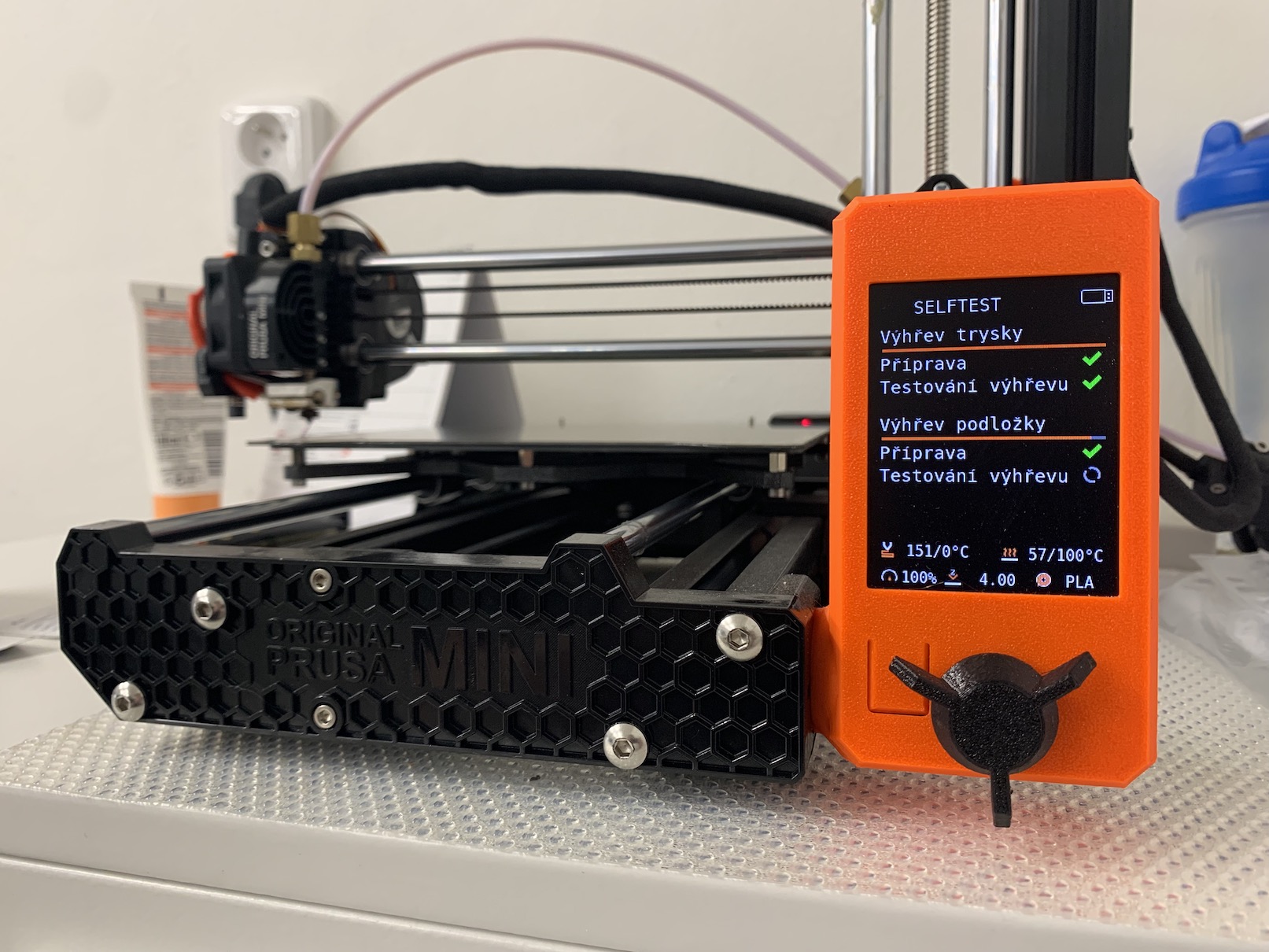






Průša は現在、別のチェコの 3D プリンター メーカーである Trilab の株式を購入しました。 https://trilab3d.com/cs/ 以前にも一度触れましたが、TrilabはApple製品とデザインがよく似ています。これは単なるビジネス向けのプリンターであり、私たち愛好家向けのものではありません。